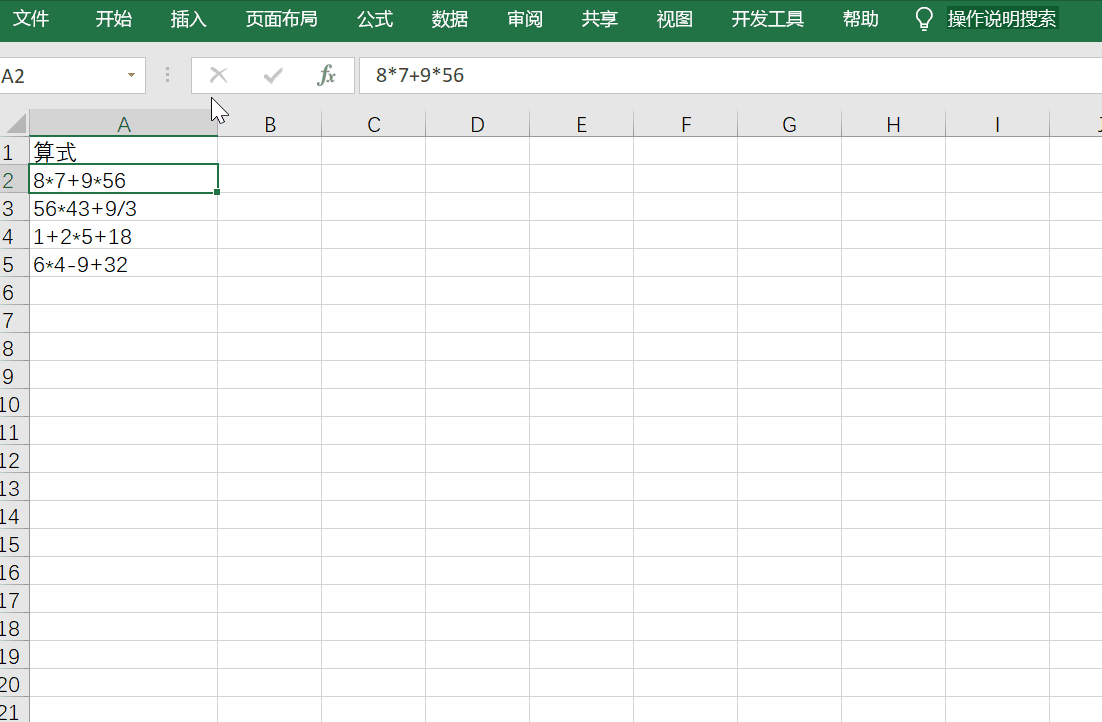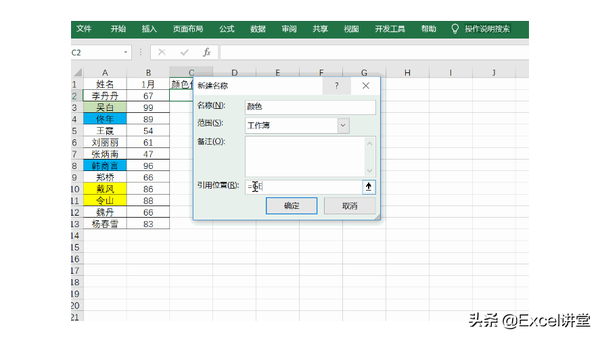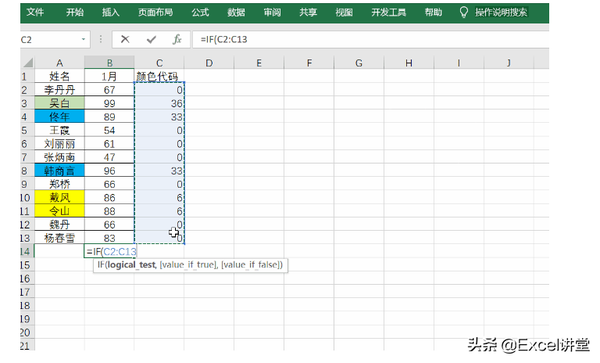电子表格宏的使用技巧(如何能用表格中的宏功能)
注意:宏表函数都需要借助定义名称来实现。
1、GET.WORKBOOK函数
GET.WORKBOOK是用来提取工作簿的信息数据。
它的语法结构=(信息类型,名字)
这里的信息类型是必需的,是指明要得到的工作簿信息类型的数字代码。最常用到的就是参数1。
第二参数是指打开的工作簿的名字,如果省略,则默认为当前活动的工作簿。
获取工作表名称
先定义名称,点击公式——定义的名称——定义名称,输入想要的名称比如“名称”,之后在引用位置中输入公式、
=GET.WODRKBOOK(1),点击确定。
最后在相应的单元格中输入公式
=IFERROR(INDEX(MID(名称,FIND("]",名称) 1,99),ROW(A1)),"")&T(RAND())
说明:
FIND函数语法结构= FIND(查找文本, 源文本, [查找开始位置] )
MID函数语法结构= MID(查找区域,开始查找的位置,查找的字符)
INDEX函数语法结构=INDEX(区域,行/列数)
2、EVALUEATE函数
EVALUATE是对以文字表示的一个公式或表达式求值,并返回结果。
它的语法结构
=EVALUATE(以文字形式表示的表达式)
求算式表达的计算结果
同样先定义名称,之后在引用位置中输入公式
=EVALUATE(Sheet19!$A2)之后在相应的单元格中输入=计算,回车即可。
3、GET.CELL函数
GET.CELL表示返回单元格中的格式信息。
它的语法结构=GET.CELL(指明单元格中信息的类型,引用的单元格或区域)
注意:第一参数的信息类型很多,这里我们分享的是参数为63的。
按颜色求和
先在定义名称中输入相应的公式
=GET.CELL(63,Sheet20!$A2),点击确定。
之后在辅助列单元格中输入公式=颜色,获取相应的代码,之后再利用IF函数判断是否大于0值,若是则对相应的内容求和,公式为
=SUM(IF(C2:C13>0,B2:B13)),按Ctrl Shift Enter组合键即可。
以上就是本期要与大家分享的有关宏表函数的基本用法,希望对大家有所帮助。